这篇文章主要介绍了使用adobe audition给自己的声音优化小技巧图片教程的相关资料,需要的朋友可以参考下,Adobe Audition CC 是一个完善的多声道录音室,可提供灵活的工作流程并且使用简便。支持无限多条音轨,低延迟混缩。开始支持ASIO。
Adobe Audition是一款专业的混音、修整及精确编辑音频的软件,最多混合128个声道,可编辑单个音频文件,创建回路并可使用45种以上的数字信号处理效果—Adobe Audition CC 是一个完善的多声道录音室,可提供灵活的工作流程并且使用简便。支持无限多条音轨,低延迟混缩。开始支持ASIO。支持5.1环绕声等。
打开audition后,主界面是这样的。

什么都没有:
现在双击左上角的“文件”下面对应的空白处,就可以导入你想编辑的音频。导入视频也可以,导入之后au会自动帮你创建一个此视频的音频文件。(其他视频特效编辑软件导入文件的形式都基本如此,在左方的“文件”对应的空白双击即可)

这里我以上次三院毕业晚会视频的女主配音为例,导入之后会出现这样的界面↑
录音前需要对录音的环境进行些许处理,比如找个安静的房间,这里我还使用了指向性降噪麦克风,可以比手机或电脑自带的内置麦克风有更出色的录音效果(淘宝300块左右。。。)
然后点击左上角菜单栏下一行的“波形 多轨混音”的“多轨混音”新建一个多轨混音项目
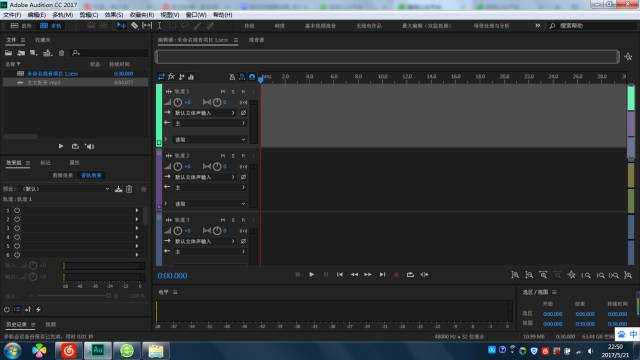
这样才算真正进入了工作状态嘛
然后把文件库里的MP3文件拽入到第一条音轨上

保持此音频的选中状态,打开效果→滤波与均衡→图形均衡器(10段)









































 营业执照公示信息
营业执照公示信息